串口调试
如果正在进行 U-Boot 或内核开发,USB串口适配器(USB 转串口TTL 适配器的简称)对于检查系统启动日志非常有用,特别是在没有图形桌面显示的情况下。
目前在不修改内核配置文件的情况下,建议使用ADB进行查看打印信息,调试等,参考《ADB 介绍》。
配置串口调试
由于用于串口调试的UART2与蓝牙所使用的串口复用,所以官方发布的固件无法使用串口调试。
如果使用串口调试,蓝牙就无法正常使用,需要使用到串口调试请进行如下修改:
Linux配置串口调试
配置串口调试前,首先需要《编译 Linux 固件》,然后请进行如下修改:
打开配置文件kernel/arch/arm64/boot/dts/rockchip/rk3328-core-jd4.dts。
串口调试的相关配置节点:
fiq-debugger{status="disabled";};...&uart2{
dma-names="tx","rx";status="okay";};
修改为:
fiq-debugger{status="okay";};...&uart2{dma-names="tx","rx";status="disabled";};
编译内核,然后下载固件。
Android配置串口调试
配置串口调试前,首先需要《编译 Android 固件》,然后请进行如下修改:
打开配置文件kernel/arch/arm64/boot/dts/rk3328-core-jd4.dts。
串口调试的相关配置节点:
fiq-debugger{status="disabled";};...&uart_dbg{status="okay";dma-names="tx","rx";};
修改为:
fiq-debugger{status="okay";};...&uart_dbg{status="disabled";dma-names="tx","rx";};
编译内核,然后下载固件。
准备 USB 串口适配器
选择 USB 串口适配器
CORE-RK3328-JD4 的 UART 调试口默认使用1,500,000波特率和 TTL 电平。
一些串口适配器不能支持如此高的波特率。因此在购买之前,请确保它符合要求并有可用的驱动。参考在线商城上带CP2104芯片的 USB 转串口适配器。
连接适配器和调试口
用三根线将 TX/RX/GND 引脚分别连接在一起:

如果在使用某些适配器时串口控制台没有输出,可以尝试将适配器的 TX 引脚连接到开发板的 RX 引脚,适配器的 RX 引脚连接到开发板的 TX 引脚,即交换一下 TX、RX 引脚。
串口
参数配置
CORE-RK3328-JD4 使用如下配置:
-
波特率:1,500,000
-
数据位:8
-
停止位:1
-
奇偶检查:无
-
流控:无
接下来,根据操作系统的不同,为你介绍详细的操作说明。
Windows 下的串口调试
安装驱动
安装卖家推荐的 USB 串口适配器驱动。如果没有,可以检查芯片组并尝试以下驱动
提示:如果 PL2303 在 Win8 下无法工作,则可以尝试将驱动程序降级到版本 3.3.5.122 或之前。
安装驱动后,将适配器连接到主机的 USB 端口。操作系统将提示检测到新硬件。完成后,可以在设备管理器中找到新的COM端口:
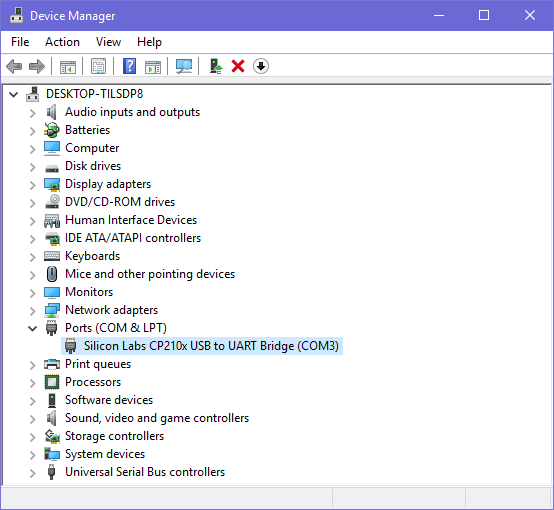
安装工具
Windows 中有很多串口终端工具,例如 putty 和 SecureCRT。以下介绍Putty这款流行的开源软件的使用。
下载putty.zip,解压并运行PUTTY.exe:
-
选择 “Connection type” 为 “Serial”。
-
将 “Serial line” 修改为在设备管理器中找到的 COM 端口。
-
设置 “Speed” 为 1500000 。
-
点击 “Open” 按钮。
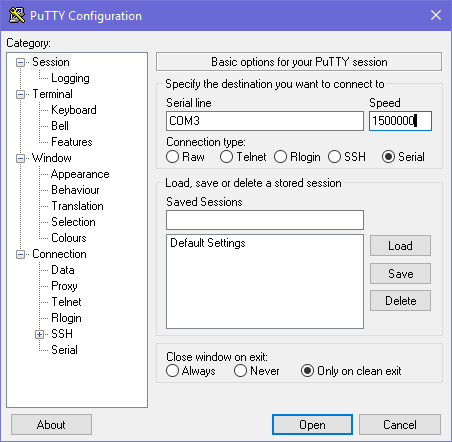
Linux 下的串口调试
如果 USB 串口适配器的芯片组受 Linux 内核支持,驱动程序将自动加载。
连接串口适配器,并通过如下命令检查相应的串口设备文件:
$ ls -l /dev/ttyUSB* crw-rw---- 1 root uucp 188, 0 Apr 10 16:44 /dev/ttyUSB0
将你的 Linux 用户添加到uucp组中,以便获得访问此设备的权限(否则每次需要在命令前加sudo来运行相应命令):
sudo gpasswd -a $(whoami) uucp
用户组的更改将在注销并重新登录 Linux 后生效,或使用newgrp命令进入带有新组的 shell:
然后根据偏好,使用自己喜欢的串口控制台工具。以下介绍 picocom 和 minicom 。
picocom
picocom轻便小巧, 容易使用。
安装picocom命令:
sudoapt-getinstallpicocom
启动picocom:
$ picocom -b 1500000 /dev/ttyUSB0 picocom v3.1 port is : /dev/ttyUSB0 flowcontrol : none baudra
te is : 1500000 parity is : none databits are : 8 stopbits are : 1 escape is : C-a local echo is : no noinit is : no noreset is : no hangup is : no nolock is : no send_cmd is : sz -vv receive_cmd is : rz -vv -E imap is : omap is : emap is : crcrlf,delbs, logfile is : none initstring : none exit_after is : not set exit is : no Type [C-q] [C-h] to see av
ailable commands Terminal ready
上面的信息显示Ctrl-a是转义键。 按下Ctrl-aCtrl-q将退出picocom并返回到 shell 。
minicom
安装minicom命令:
sudo apt-get install minicom
启动minicom:
$ minicom Welcome to minicom 2.7 OPTIONS: I18n Compi
led on Jan 1 2014, 17:13:19. P
ort /dev/ttyUSB0, 15:57:00 Press CTRL-A Z for help on special keys
根据以上提示: 按Ctrl-a,然后按z(而不是Ctrl-z)调出帮助菜单:
+-------------------------------------------------------------------+ | Minicom Command Summary | | | | Commands
can be called by CTRL-A| | | | Main Functions Other Functions | | | | Dialing directory..D run script (Go)....G | Clear Screen.......C | | Send files.........S Receive files......R | cOnfigure Minicom..O | | comm Pa
ramete
rs....P Add linefeed.......A | Suspend minicom....J | | Capture on/off.....L Hangup.............H | eXit and reset.....X | | send break.........F initialize Modem...M | Quit with no reset.Q | | Terminal settings..T run Kermit.........K | Cursor key mode....I | | lineWrap on/off....W local Echo on/off..E | Help screen........Z | | Paste file.........Y Timestamp toggle...N | scroll Back........B | | Add Carriage Ret...U | | | | Select function or press Enter for none. | +-------------------------------------------------------------------+
按提示按O进入设置屏幕:
+-----[configuration]------+ | Filenames and paths | | File transfer protocols | | Serial port setup | | Modem and dialing | | Screen and keyboard | | Save setup as dfl | | Save setup as.. | | Exit | +--------------------------+
选择Serialportsetup,然后按选项前面的大写字母并设置为如下所示的值:
+-----------------------------------------------------------------------+ | A - Serial Device : /dev/ttyUSB0 | | B - Lockfile Location : /var/lock | | C - Callin Program : | | D - Callout Program : | | E - Bps/Par/Bits : 1500000 8N1 | | F - Hardware Flow Control : No | | G - Software Flow Control : No | | | | Change which setting? | +-----------------------------------------------------------------------+
注意:
声明:本文内容及配图由入驻作者撰写或者入驻合作网站授权转载。文章观点仅代表作者本人,不代表电子发烧友网立场。文章及其配图仅供工程师学习之用,如有内容侵权或者其他违规问题,请联系本站处理。
举报投诉
相关推荐
`ROC-RK3328-CC是Firefly推出的首个超小型开源主板,采用了RK3328四核A53X4 64位处理器,ARM Mali-450 MP2 四核GPU,独特的USB3.0接
发表于 03-08 20:24
怎样去查看RK3328主板的gpio口呢?RK3328 linux命令是怎样进入gpio口的呢?
发表于 03-09 07:09
本文档的主要内容详细介绍的是RK3328硬件参考设计资料合集免费下载包括了:RK3328硬件设计指南,和RK3328数据手册,及相关资料合集免费下载。
发表于 04-19 08:00
•71次下载
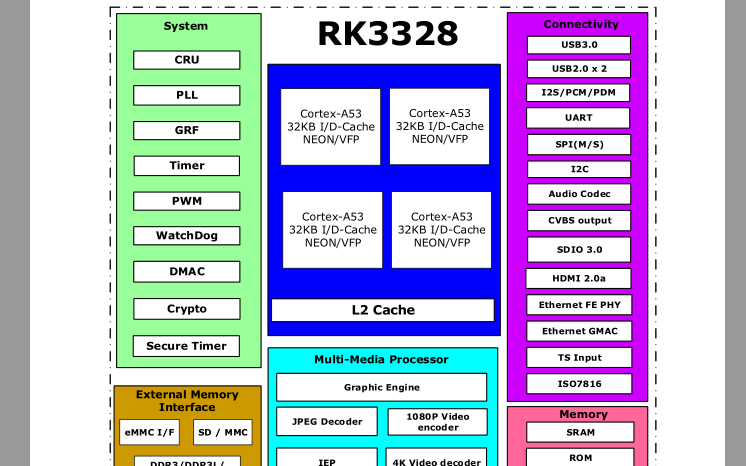
ROC-RK3328-CC,是 Firefly 荣誉出品的第一块信用卡大小、性能强、功耗小的开源主板。
![的头像]() 发表于
发表于 11-13 11:05
•2352次阅读

Firefly首个超小型开源主板,特有的USB3.0与DDR4让其性能更快更稳定,超高性价比的ROC-RK3328-CC是你探索程序世界的首选主板
![的头像]() 发表于
发表于 11-15 14:53
•3968次阅读

RK 固件release_update.img包含引导加载程序loader.img和实际的固件数据update.img:
![的头像]() 发表于
发表于 12-18 14:34
•2189次阅读
目前CORE-RK3328-JD4官方提供的固件格式仅有:
RK固件(Rockchip firmware)
![的头像]() 发表于
发表于 12-18 15:16
•1892次阅读
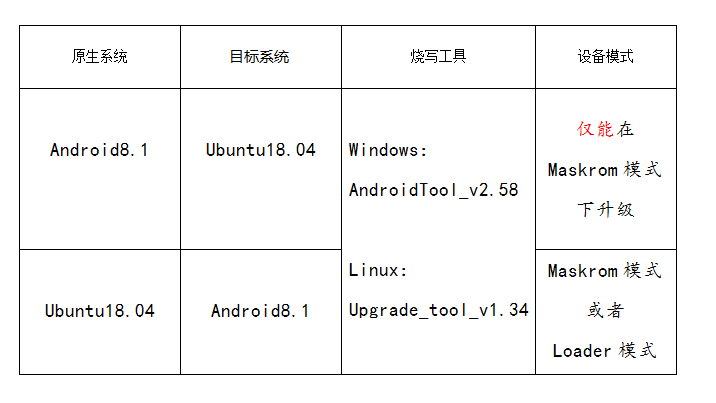
AIO-RK3328-JD4 有灵活的启动方式。
![的头像]() 发表于
发表于 12-18 15:13
•2138次阅读
AIO-RK3328-JD4 提供了丰富的接口,主要包括:电源接口, 1 x USB3.0(device),5 x USB2.0(接口×4,座子×1),HDMI显示接口,以太网,WIFI天线,蓝牙
![的头像]() 发表于
发表于 12-18 15:43
•2869次阅读

采用Rockchip RK3328四核64位A53处理器,板载AI神经网络加速芯片,高算力,高效能,可作为基于视觉的深度学习运算和AI算法加速,拥有强大的硬解码能力与丰富的扩展接口,支持多系统操作,适用于集群服务器、高性能计算/存储、工业电脑等行业
![的头像]() 发表于
发表于 12-19 16:32
•1453次阅读

ROC-RK3328-PC 有灵活的启动方式。一般情况下,除非硬件损坏,ROC-RK3328-PC开发板是不会变砖的。
![的头像]() 发表于
发表于 12-21 09:59
•2826次阅读
ROC-RK3328-PC,是 Firefly 荣誉出品的第一块信用卡大小、性能强、功耗小的开源主板。
![的头像]() 发表于
发表于 12-21 10:37
•3393次阅读

电子发烧友网站提供《Core 3328 JD4解合包工具(Linux).txt》资料免费下载
发表于 09-13 10:36
•8次下载

电子发烧友网站提供《Core 3328 JD4源代码Linux SDK包(仅支持RK3328).txt》资料免费下载
发表于 09-13 10:34
•11次下载

电子发烧友网站提供《Core 3328 JD4源代码RK3328 Android8.1 SDK包.txt》资料免费下载
发表于 09-13 10:33
•10次下载


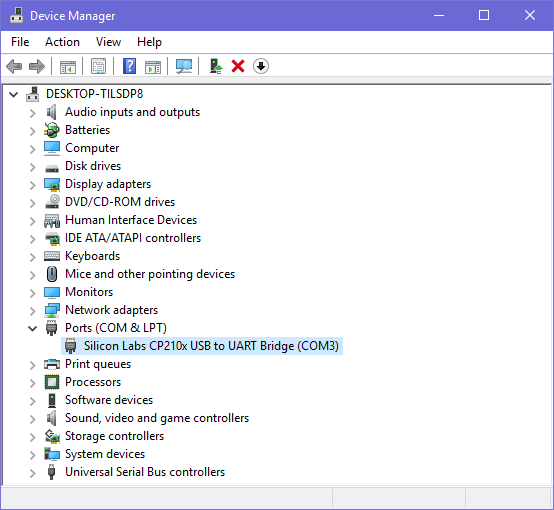
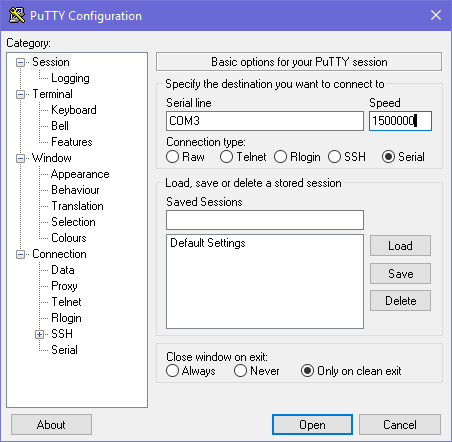
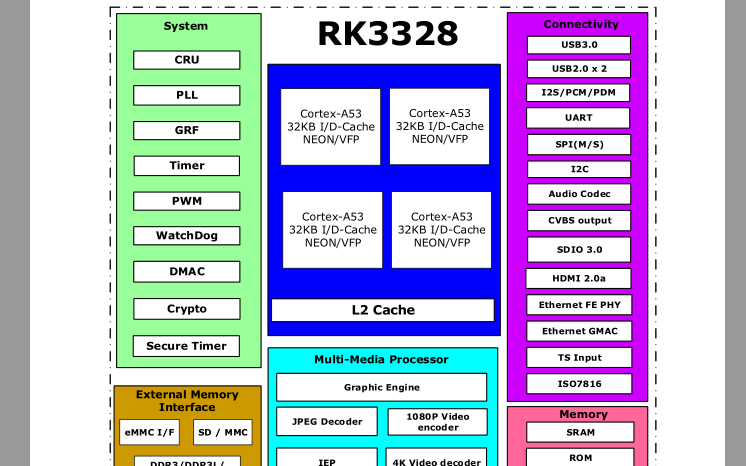








 fireflyCORE-RK3328主板JD4串口调试介绍
fireflyCORE-RK3328主板JD4串口调试介绍


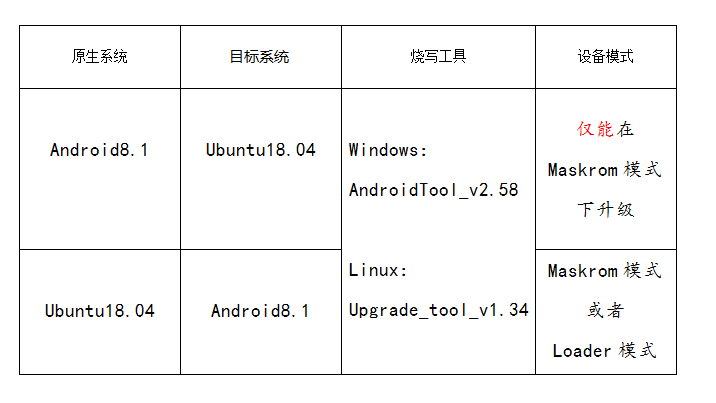











评论